HL-1222WE
Întrebări frecvente şi depanare |

HL-1222WE
Dată: 03/10/2018 ID: faq00002808_003
Nu pot conecta echipamentul meu la reţeaua wireless (Pentru Windows).
Soluţiile diferă în funcţie de momentul în care apare problema. Faceţi click pe unul dintre linkurile de mai jos pentru a găsi cea mai bună soluţie pentru problemă.
-
CAZUL A: Problema apare când conectaţi echipamentul Brother la o reţea wireless pentru prima dată:
- CAZUL B: Aţi putut imprima sau scana prin reţeaua wireless, dar nu mai puteţi face acest lucru.
Dacă în continuare aveți probleme după ce ați conectat echipamentul la rețeaua wireless, faceți click aici pentru a vedea detaliile pe care trebuie să le confirmați înainte de a configura echipamentul Brother pentru o rețea wireless.
CAZUL A: Problema apare când conectaţi echipamentul Brother la o reţea wireless pentru prima dată:
Echipamentul Brother poate fi conectat la o reţea wireless în modul Infrastructură sau Ad-hoc. În modul Infrastructură, dispozitivele wireless comunică între ele prin intermediul unui punct de acces/router. În modul Ad-hoc, reţeaua wireless nu are un punct de acces/router. Fiecare dispozitiv wireless comunică direct cu celelalte.
Instrucţiunile următoare explică cum să conectaţi echipamentul la o reţea wireless cu un punct de acces/router, ca în ilustraţia de mai jos (în modul Infrastructură).
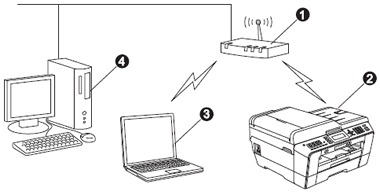
- Punct de acces/router
- Echipamentul cu reţea Wireless (echipamentul dvs.)
- Calculator cu reţea Wireless conectat la punctul de acces/router
- Calculator cu reţea pe fir conectat la punctul de acces/router
Există două metode pentru configurarea echipamentului Brother pentru o reţea wireless; folosind Wi-Fi Protected Setup sau AOSS™, sau manual.
Configurarea echipamentului Brother pentru o reţea wireless folosind Wi-Fi Protected Setup sau AOSS™. (Recomandat):
Dacă aveţi un punct de acces/router WLAN care suportă WPS (Wi-Fi Protected Setup) sau AOSS™ (AirStation One-Touch Secure System), puteţi conecta cu uşurinţă echipamentul Brother la reţeaua wireless.
Pentru a utiliza WPS sau AOSS™, punctul de acces/router-ul WLAN trebuie să suport WPS sau AOSS™. Confirmaţi că punctul de acces/router-ul WLAN are simbolul WPS sau AOSS™, ca mai jos.

Faceţi click aici pentru a configura manual echipamentul Brother pentru o reţea wireless.
Configurarea manuală a echipamentului Brother pentru o reţea wireless:
Faceţi click aici pentru a configura manual echipamentul Brother pentru o reţea wireless.
CAZUL B: Aţi putut imprima sau scana prin reţeaua wireless, dar nu mai puteţi face acest lucru.
Dacă ați putut să imprimați sau să scanați prin rețeaua wireless, dar nu mai puteți face acest lucru, urmați pașii de mai jos.
-
Porniţi echipamentul Brother. Aşteptaţi câteva secunde, apoi reporniţi-l.
Așteptați cel puțin trei minute pentru ca echipamentul să se conecteze la rețea.
Dacă problema persistă, mergeţi la PASUL 2.
-
Utilizaţi Network Connection Repair Tool pentru a corecta setările de reţea ale aparatului Brother. Acest instrument va atribui valorile corecte pentru Adresa IP şi Masca de subreţea.
>Faceţi click aici pentru a vedea cum se utilizează Network Connection Repari Tool.
Dacă problema persistă, mergeţi la PASUL 3.
-
Puteţi verifica statusul wireless al echipamentului imprimând raportul WLAN.
Faceţi click aici pentru a vedea cum să verificaţi starea wireless de pe raportul WLAN.
Dacă pe raportul WLAN scrie "Connection OK", deşi nu puteţi imprima, consultaţi "Verificaţi starea wireless de pe raportul WLAN" şi verificaţi "Connection: OK".
Întrebări frecvente asociate
HL-1210WE, HL-1212WE, HL-1222WE, HL-2135W
Dacă aveţi nevoie de asistenţă suplimentară, vă rugăm să contactaţi serviciul de asistenţă clienţi Brother:
Spuneţi-vă părerea despre conţinutul furnizat
Vă rugăm să ţineţi cont de faptul că acest formular este folosit numai pentru feedback.